Ponieważ praca zdalna i współpraca online nadal kształtują nowoczesne miejsce pracy, integracja podstawowych narzędzi, takich jak Zespoły Microsoftu i Outlook, może zwiększyć produktywność i usprawnić komunikację.
Dodawanie aplikacji Microsoft Teams do programu Outlook jest tak proste, jak to tylko możliwe i wymaga jedynie pobrania obu aplikacji na urządzenie. Koniec z przełączaniem między wieloma aplikacjami w celu koordynowania harmonogramów.
Dodaj Microsoft Teams do Outlooka (Windows i Mac)
Dobrą wiadomością dotyczącą integracji aplikacji Teams z programem Microsoft Outlook jest to, że proces ten przebiega bezproblemowo dzięki zaawansowanemu ekosystemowi firmy Microsoft. Po zainstalowaniu obu aplikacji na swoim urządzeniu dodatek Microsoft Teams zostanie automatycznie dodany do programu Outlook, umożliwiając wygodny dostęp do aplikacji Microsoft Teams bezpośrednio ze wstążki.
Outlook jest dostępny w większości planów Microsoft, ale aplikacja Teams zawiera pakiety biznesowe, takie jak Microsoft 365 dla firm. Jeśli nie masz aplikacji Teams pobranej na swój komputer, możesz Pobierz to na oficjalnej stronie Microsoftu. Kreator instalacji przeprowadzi Cię przez proces instalacji i zajmie się wszystkimi zadaniami za Ciebie.
Po zainstalowaniu obu aplikacji na komputerze otwórz klienta komputerowego Outlook, a aplikacja Teams pojawi się w grupie Spotkania zespołów na karcie Strona główna w widoku Kalendarza. Wybierz Nowe spotkanie Teams, aby je otworzyć.
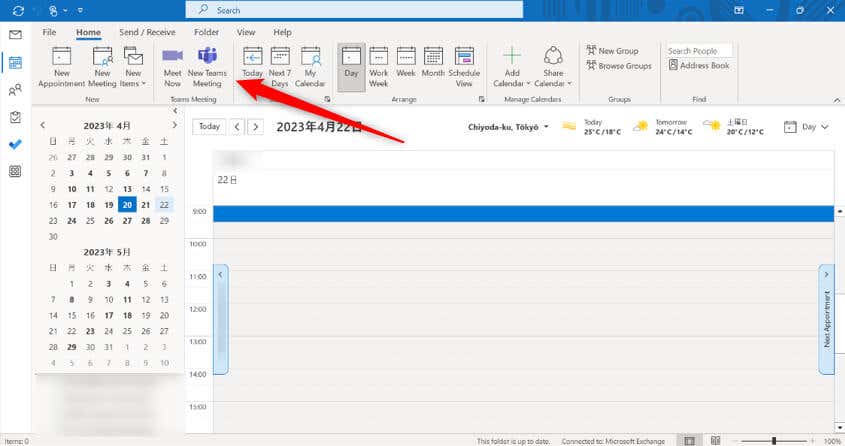
Teraz możesz ustawić szczegóły dla spotkanie Zespołów.
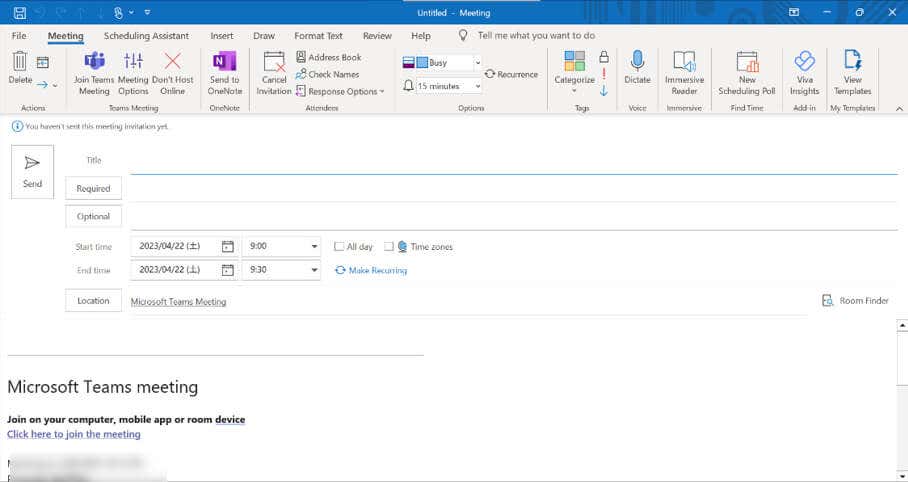
Dodaj Microsoft Teams do Outlooka (iOS i Android)
Podobnie jak w przypadku wersji stacjonarnych, aplikacja Microsoft Teams jest automatycznie dodawana do Outlook dla iOS i Androida urządzeń, o ile masz konto firmowe. Wykonaj poniższe kroki, aby ustawić spotkanie Teams w Outlooku.
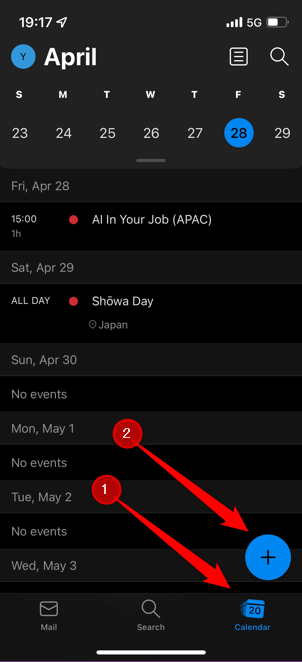
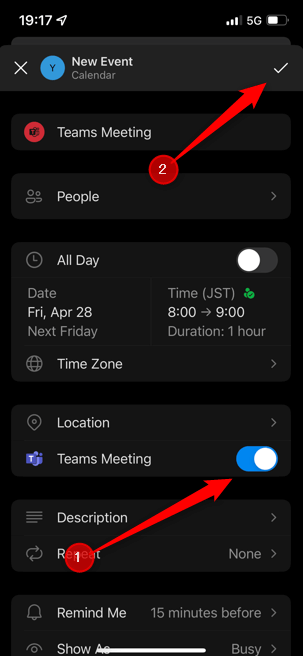
Zaproszenie do aplikacji Teams jest teraz ustawione..
Dodaj Microsoft Teams do Outlooka (w internecie)
Możesz także utworzyć spotkanie w aplikacji Teams przy użyciu aplikacji Outlook dla sieci Web. Podobnie jak w przypadku innej wersji programu Outlook, aplikacja Teams jest dodawana automatycznie, jeśli masz konto firmowe. Aby ustawić spotkanie w aplikacji Teams w aplikacji Outlook dla sieci Web, wykonaj następujące kroki.
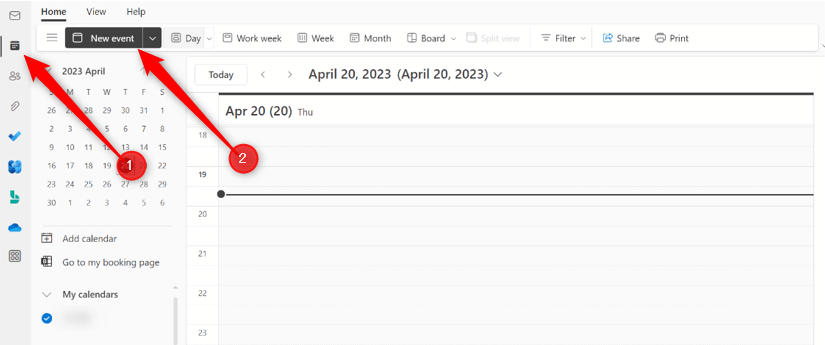
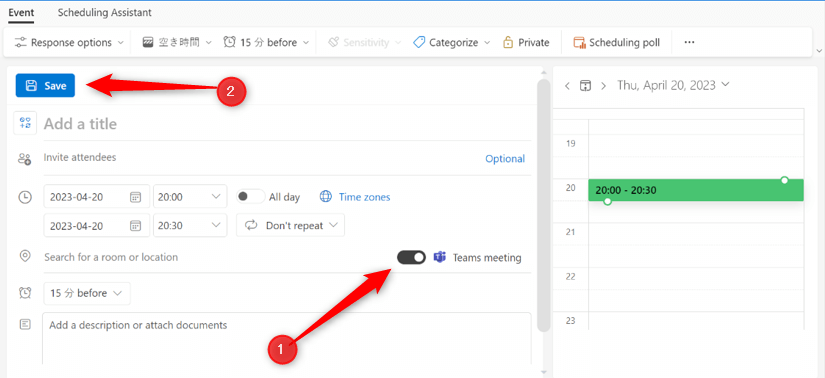
Zaproszenie na spotkanie w aplikacji Teams jest teraz ustawione.
Wskazówki dotyczące rozwiązywania problemów, jak naprawić zespoły, które nie wyświetlają się w Outlooku
Istnieje kilka powodów, dla których aplikacja Teams może nie pojawiać się w programie Outlook. Po pierwsze, aby mieć aplikację Teams w programie Outlook, musisz używać konta firmowego lub szkolnego. Jeśli korzystasz z konta osobistego, nie będziesz mieć dostępu do tej funkcji. W takim przypadku będziesz musiał uaktualnić swoje konto.
Jeśli masz konto firmowe lub szkolne i nadal nie widzisz aplikacji Teams w Outlooku, przyczyną może być wyłączenie dodatku. Wykonaj poniższe kroki, aby sprawdzić, czy dodatek Teams jest włączony.
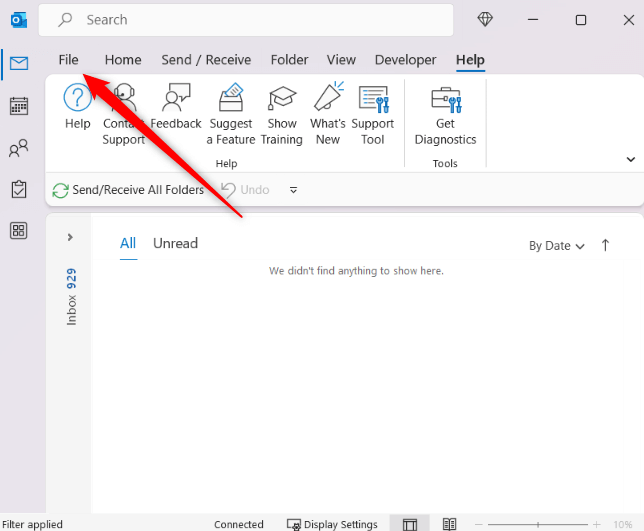
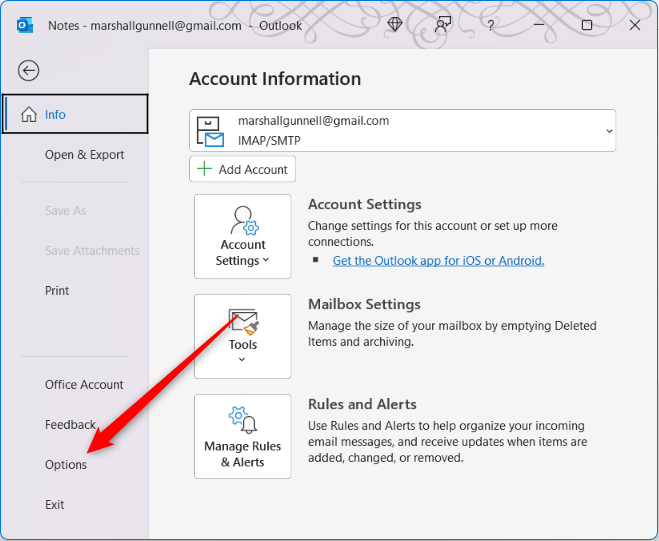
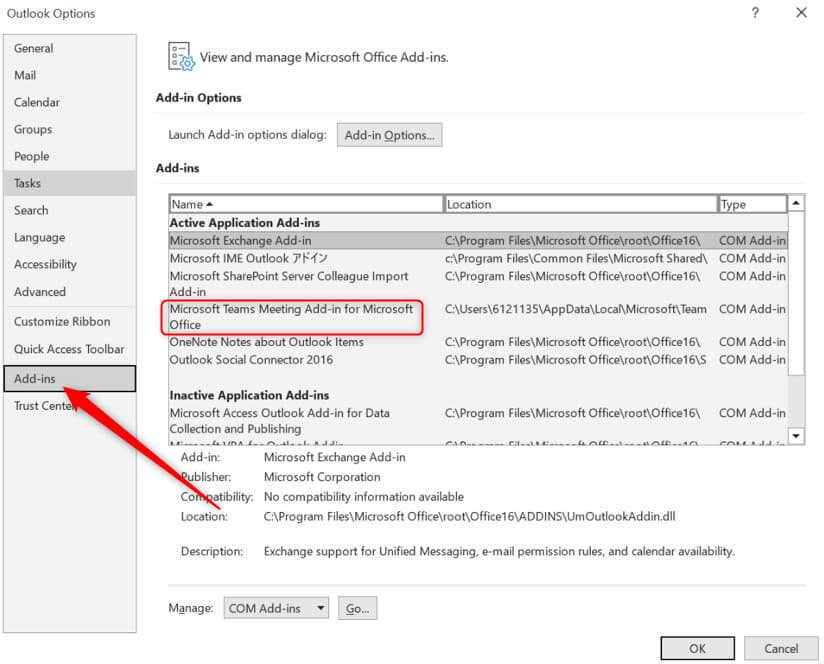
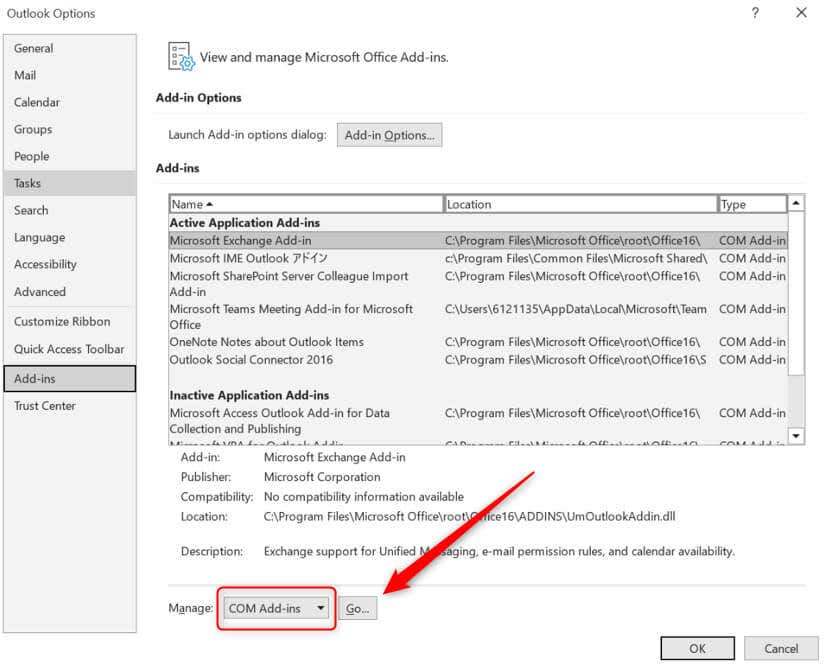
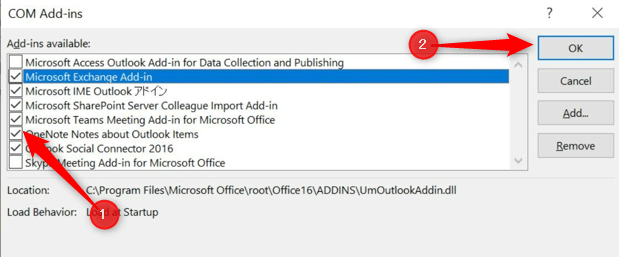 .
.
Teraz, gdy uruchom ponownie Outlooka, dodatek powinien pojawić się w grupie Spotkania zespołów na karcie Strona główna w widoku Kalendarza.
To wszystko. Możesz teraz tworzyć nowe spotkania w aplikacji Teams bezpośrednio w programie Outlook, oszczędzając czas potrzebny na przełączanie się między aplikacjami.
.